
اسکرین شاتهای استیم کجا ذخیره میشوند؟
استیم (Steam) یک پلتفرم توزیع بازیهای دیجیتالی است که توسط Valve Software، سازندگان مجموعههای محبوب Counter-Strike، Dota، Left 4 Dead، Portal و Team Fortress ساخته شده است. علاوه بر این، Valve موتور بازی Source را ...
استیم (Steam) یک پلتفرم توزیع بازیهای دیجیتالی است که توسط Valve Software، سازندگان مجموعههای محبوب Counter-Strike، Dota، Left 4 Dead، Portal و Team Fortress ساخته شده است. علاوه بر این، Valve موتور بازی Source را ایجاد کرده است که برای اکثر عناوینی که ایجاد میکند استفاده میشود. این شرکت فروشگاه استیم را در سال ۲۰۰۳ راه اندازی کرد. و آن را به یکی از محبوبترین پلتفرمهای عرضه دیجیتال بازی تبدیل کرد.
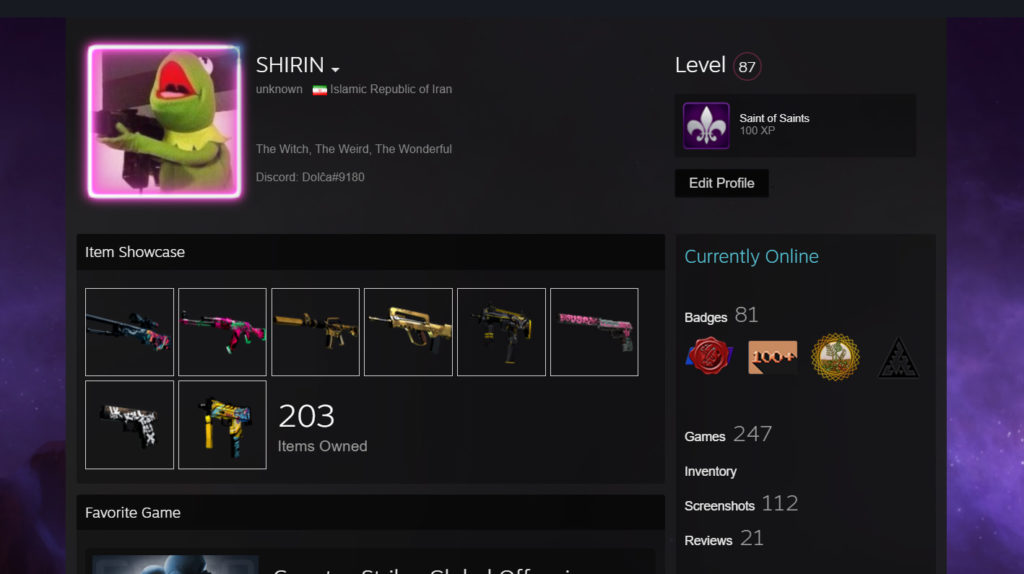
با وجود این که کاربران میتوانند از طریق مرورگر وب و تلفن همراه به استیم دسترسی پیدا کنند، این پلتفرم عمدتا به عنوان یک برنامه مستقل در لپ تاپها و کامپیوترهای شخصی مورد استفاده قرار میگیرد. فارغ از خرید و فروش بازی، استیم به عنوان یک مرکز اجتماعی نیز شناخته میشود. و در آن کاربران میتوانند به بررسی، نقد، اشتراک گذاری محتواهای مرتبط، شرکت در انجمن و غیره بپردازند.
چطور در استیم اسکرین شات بگیریم؟
قبل از این که به این بپردازیم که اسکرین شاتها کجا ذخیره میشوند، شاید بد نباشد بررسی کنیم چطور میتوانیم از بازیهای استریم تصویری ثبت کنیم. ذخیره اسکرین شات در استیم قابلیتی است که به شما اجازه میدهد تا از محیط داخلی بازیهای خود تصاویری را ضبط و ثبت کنید.
همچنین استیم به شما این امکان را میدهد تا اسکرین شاتهای بازی مورد نظر را در صفحه مربوط به آن به نمایش عمومی باقی کاربران بگذارید. گرفتن اسکرین شات در استیم کار بسیار سادهای است. تنها کافیست هنگام اجرای بازی دکمهی «F12» را از کیبورد بفشارید. به منظور اطمینان از ثبت تصویر، استیم ذخیره آن را به وسیلهی یک صفحه پاپ آپ کوچک در پایین صفحه نمایش میدهد.
چطور اسکرین شاتهای استیم را بیابیم؟
به صورت خودکار اسکرین شاتهای استیم در پوشههای این نرم افزار ذخیره میشوند. برای دسترسی سریع به این تصاویر تنها کافیست بعد از باز کردن لانچر استیم، از نوار بالایی گزینه View را بیابید. با نگه داشتن موس روی این گزینه، زیر منوی جدیدی باز میشود که میتوانید در آن گزینهی تتت را مشاهده کنید.
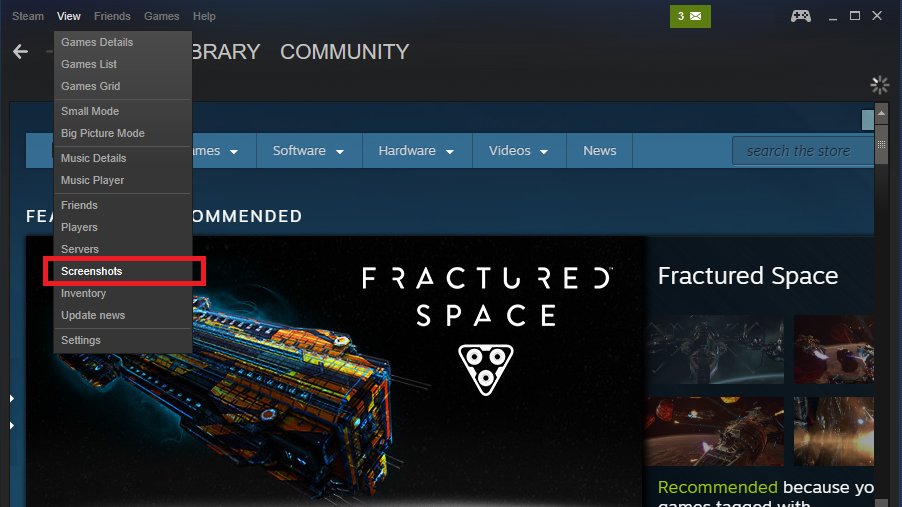
این تصاویر به صورت مرکزی در پوشههای استیم نیز ذخیره میشوند. برای دسترسی به این فایلها از طریق اکسپلورر ویندوز، بایستی مسیر زیر را طی کنید تا به تمامی اسکرین شاتهای ذخیره شده دسترسی پیدا کنید.
Username > Library > Application > Steam > Screenshots
بیشتر بخوانید:

























برای گفتگو با کاربران ثبت نام کنید یا وارد حساب کاربری خود شوید.